- 综合
- 软件
- 文章
- 安卓
2013/11/22 18:18:45作者:佚名来源:网络
前面学无忧给大家讲解了word页码的设置的相关内容,大家可以先去了解下word页码设置。在我们使用word编写一个论文文档的时候,一般第一和第二页分别是封面和目录页面。而这些页面是没必要添加编写页码。所有我们在编页码的时候需要从文档的第三页开始编写页码,而下面就让学无忧教大家如何从第三页开始编页码。
方法一、直接第三页插入页码
1、因为我们是要在第三页中开始计算页码,所以我们先建鼠标光标定位在第二页的开头位置,然后在点击word菜单栏的“插入--分隔符”即可弹出一个分隔符对话框。在对话框中的分节符类型上选择“下一页”,同样在第三页的前面也插入一个分隔符,如图所示:

插入之后现在选择“视图-页眉和页脚”,并将光标定位于第三页的开头处。
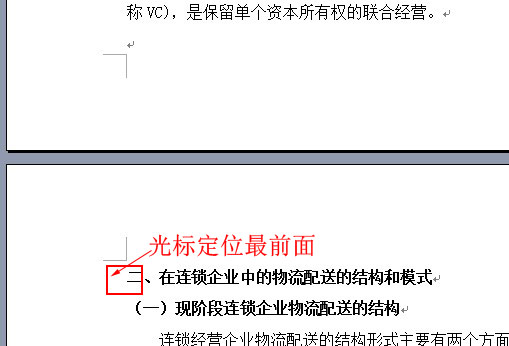
2、在“页眉和页脚”工具栏中依次进行以下操作:单击“插入页码”按钮,再单击“页码格式”按钮,打开“页码格式”对话框。

3、在“起始页码”后的框中键入相应起始数字。这里我们就输入数字“1”即可。

4、双击“第三页”的页码处,此时会进入到页眉和页脚编辑状态中,在“页眉和页脚”的工具栏中,我们单击关闭“链接到前一个”,(也就是关闭与前一个页面之间的链接关系),如下图红色区域;

5、此时就已经完成得差不多了,现在第一页页码是1、第二页页码是2、第三页页码是1、第四页是2等,这样的显示方式。接下来我们只需要手动删除“第一页”和“第二页”的页码就可以了。
二、使用任意页实现第三页插入的方法。具体操作步骤如下:
1、将光标定位于需要开始编页码的页首位置。
2、选择“插入-分隔符”,打开“分隔符”对话框,在“分隔符类型”下单击选中“下一页”单选钮。
3、选择“视图-页眉和页脚”,并将光标定位于页脚处。
4、在“页眉和页脚”工具栏中依次进行以下操作:
①单击“同前”按钮,断开同前一节的链接。
②单击“插入页码”按钮,再单击“页码格式”按钮,打开“页码格式”对话框。
③在“起始页码”后的框中键入相应起始数字。
④单击“关闭”按钮。
通过上述操作芙如果出现空白页说明你分隔符插入位置不对!出现空白页可以尝试delete去删除。如果此方法封面还是出现页码,就对页码从第二页开始
1、选择“插入-页码”,打开“页码”对话框。
2、取消“首页显示页码”复选框中的对钩,然后单击“格式”按钮,打开“页码格式”对话框。
3、“起始页码”后的框中键入数字“0” 。
4、按“确定”退出。
或者直接将光标移到空白页的前一面最后面,按删除试试。
关于word页码如何从第三页开始插入就介绍到这里了,相信大家对页码插入的方法已经有所了解了,更多关于word页码设置大家请继续关注学无忧。
标签: 页码 页眉 页脚
相关文章

金山数据恢复大师官方版 v1.0.0.2
详情
南方测绘Cass10v10.1.6中文
详情
revit 2017
详情
KeyShot Pro 9中文(附安装教程) v9.0.286
详情
网易新闻客户端v105.3
详情
AIMP4v5.11.2421中文绿色美化版
详情
onekey一键还原v18.0.18.1008
详情
浩辰CAD2020绿色v20.0
详情
好图网图标转换工具v4.9.7
详情
Adobe indesign cs6
详情
aardiov35.0.0中文最新版
详情
Adobe Creative Cloud 2024简体中文v5.3.0.48
详情
暴风影音16 v9.04.1029去广告精简版
详情
ASP.NET Maker 2019(ASP.NET代码生成工具)v12.0.4.0
详情
暴风影音v5.92.0824.1111
详情
迅雷5稳定版v5.8.14.706
详情
使命召唤17官方中文版 v1.0
详情
死亡之雨新的僵尸病毒中文v1.0绿色免安装版
详情
辐射4v1.7.15.0整合版
详情
克莉2v1.0中文版
详情
冬日计划v1.2中文版
详情
刺客信条英灵殿v1.0吾爱
详情
刺客信条英灵殿终极v1.0免安装
详情
动物森友会v1.10.0最新
详情
哈迪斯杀出地狱v1.37中文
详情
嗜血印中文豪华版v1.0豪华版 附游戏攻略秘籍
详情
城市战斗v1.0中文
详情
尼尔人工生命v1.0steam免费
详情
尼尔人工生命升级版v1.0PC
详情
层层恐惧2中文v1.0绿色免安装版
详情
往日不再v1.0 steam
详情
往日不再v1.0pc
详情
小生活游戏内置MOD版v2.0(57)安卓版
详情
使命召唤手游测试服最新版v1.9.41安卓版
详情
三国谋定天下官服v1.2.1安卓版
详情
热血新手村高爆版v1.0.0安卓版
详情
我养你啊手机版v1.0.0安卓版
详情
看懂了就很恐怖的故事(细思极恐)中文版v1.0安卓版
详情
背包英雄中文手机版v1.1.1安卓版
详情
glow官方版v2.0.9安卓版
详情
三国大时代4霸王立志官方正版v1.9安卓版
详情
飞卢小说阅读器手机版v7.0.7安卓版
详情
牛牛粤语词典软件v20.4.4安卓版
详情
PrettyUp视频美化瘦身软件v2.3.0
详情
化学方程式app中文版v1.1.0.20安卓版
详情
地下城堡3魂之诗2024安卓最新版v1.2.3安卓版
详情
南方都市报v6.10.0安卓版
详情
阿修罗之眼正版v1.0.10安卓版
详情